电脑文件夹怎么加密码 如何进行文件加密
更新时间:2023-04-18 17:08:16作者:xiaoliu
在电脑上,我们都会有一些文件是要保密的,最近有用户提出想把文件夹进行加密,这样就不怕别人乱动文件夹了,也安全没有密码就无法打开,那么电脑文件夹怎么加密码呢,方法很简单不难,下面小编给大家分享脑文件夹加密码的方法。
解决方法:
1、右键单击需要加密的文件或文件夹,然后选择<属性>选项;
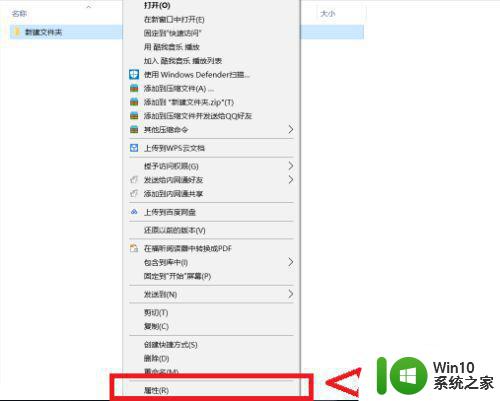
2、在打开的文件夹属性窗口中,单击打开右下方的<高级>按钮;
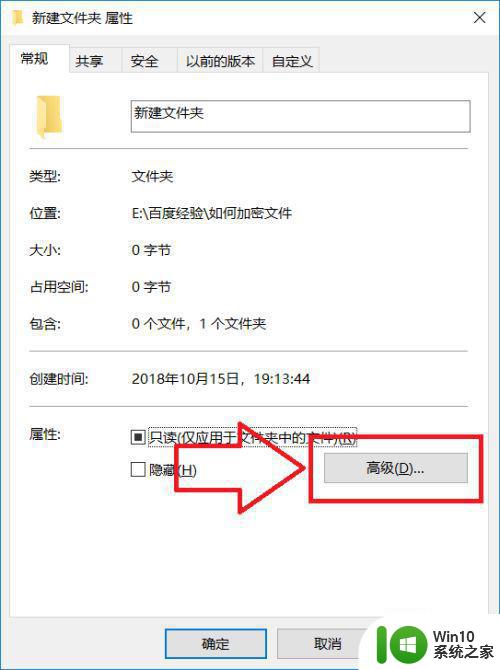
3、在打开的高级属性窗口中,将<加密内容以保护数据>复选框选中,然后单击确定;
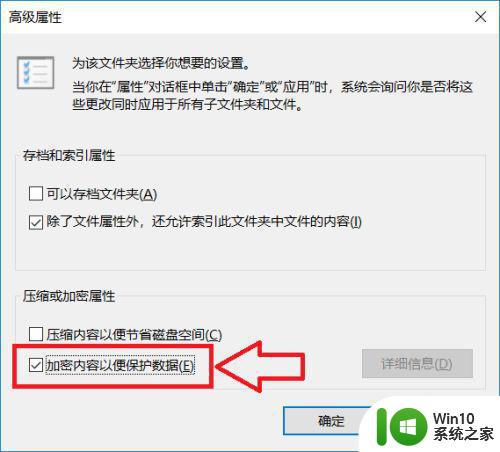
4、再次回到文件的属性窗口中,我们单击右下角的<应用>按钮;
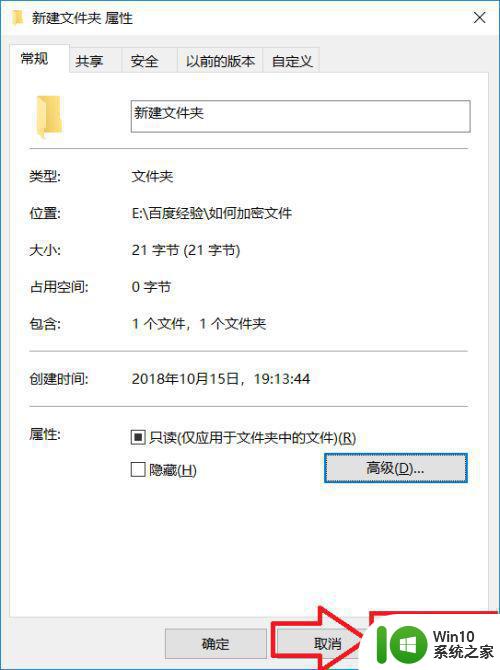
5、此时会弹出一个确认属性更改的对话框,我们可以根据需要来选择用哪种方式;
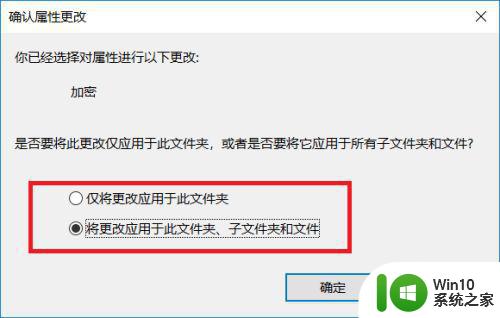
6、将文件文件加密之后,在文件夹或者里面包含的子文件的图标右上方都会出现一个锁的标识,表示此文件已被加密;
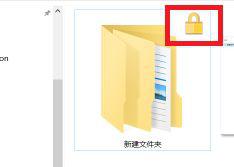 7当我们需要将加密的文件解密的时候,可以右击文件在弹出的菜单中,选中文件所有权,然后选中弹出的<个人>选项即可。
7当我们需要将加密的文件解密的时候,可以右击文件在弹出的菜单中,选中文件所有权,然后选中弹出的<个人>选项即可。
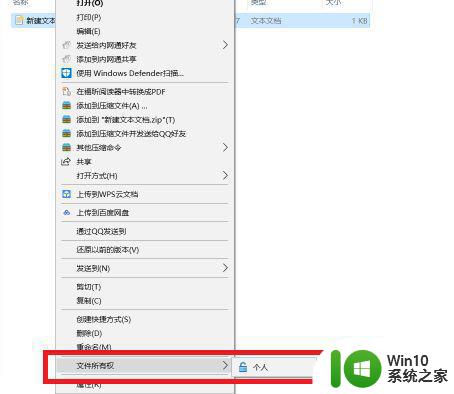
以上就是进行文件加密的方法,想在电脑上给文件进行加密的,可以按上面的方法来进行操作。
电脑文件夹怎么加密码 如何进行文件加密相关教程
- 如何通过密码保护方式对电脑文件夹进行加密 电脑文件夹如何使用加密软件进行独立加密
- 如何对压缩文件进行加密码 怎么给压缩文件加密码
- 加密文件夹如何解密 加密的文件夹密码怎么解除
- 怎样给文件夹加密 怎么对文件夹进行加密
- 怎么加密文件夹或文档 电脑上文件夹如何加密
- 电脑中如何加密文件夹 电脑文件夹加密软件推荐
- 如何在windows系统下对u盘中的文件夹进行加密操作 有没有简单易行的方法可以对u盘里的文件夹进行加密保护
- 电脑文件夹加密怎么解除 如何解除文件夹加密
- 如何对文件夹加密码保护 文件夹加密工具
- 电脑桌面文档加密如何设置 怎么加密电脑文件夹
- 给电脑文件夹加密码锁的图文步骤 怎么给电脑文件夹加密码锁
- 电脑设置加密文件夹方法 电脑文件加密软件推荐
- U盘装机提示Error 15:File Not Found怎么解决 U盘装机Error 15怎么解决
- 无线网络手机能连上电脑连不上怎么办 无线网络手机连接电脑失败怎么解决
- 酷我音乐电脑版怎么取消边听歌变缓存 酷我音乐电脑版取消边听歌功能步骤
- 设置电脑ip提示出现了一个意外怎么解决 电脑IP设置出现意外怎么办
电脑教程推荐
- 1 w8系统运行程序提示msg:xxxx.exe–无法找到入口的解决方法 w8系统无法找到入口程序解决方法
- 2 雷电模拟器游戏中心打不开一直加载中怎么解决 雷电模拟器游戏中心无法打开怎么办
- 3 如何使用disk genius调整分区大小c盘 Disk Genius如何调整C盘分区大小
- 4 清除xp系统操作记录保护隐私安全的方法 如何清除Windows XP系统中的操作记录以保护隐私安全
- 5 u盘需要提供管理员权限才能复制到文件夹怎么办 u盘复制文件夹需要管理员权限
- 6 华硕P8H61-M PLUS主板bios设置u盘启动的步骤图解 华硕P8H61-M PLUS主板bios设置u盘启动方法步骤图解
- 7 无法打开这个应用请与你的系统管理员联系怎么办 应用打不开怎么处理
- 8 华擎主板设置bios的方法 华擎主板bios设置教程
- 9 笔记本无法正常启动您的电脑oxc0000001修复方法 笔记本电脑启动错误oxc0000001解决方法
- 10 U盘盘符不显示时打开U盘的技巧 U盘插入电脑后没反应怎么办
win10系统推荐
- 1 萝卜家园ghost win10 32位安装稳定版下载v2023.12
- 2 电脑公司ghost win10 64位专业免激活版v2023.12
- 3 番茄家园ghost win10 32位旗舰破解版v2023.12
- 4 索尼笔记本ghost win10 64位原版正式版v2023.12
- 5 系统之家ghost win10 64位u盘家庭版v2023.12
- 6 电脑公司ghost win10 64位官方破解版v2023.12
- 7 系统之家windows10 64位原版安装版v2023.12
- 8 深度技术ghost win10 64位极速稳定版v2023.12
- 9 雨林木风ghost win10 64位专业旗舰版v2023.12
- 10 电脑公司ghost win10 32位正式装机版v2023.12